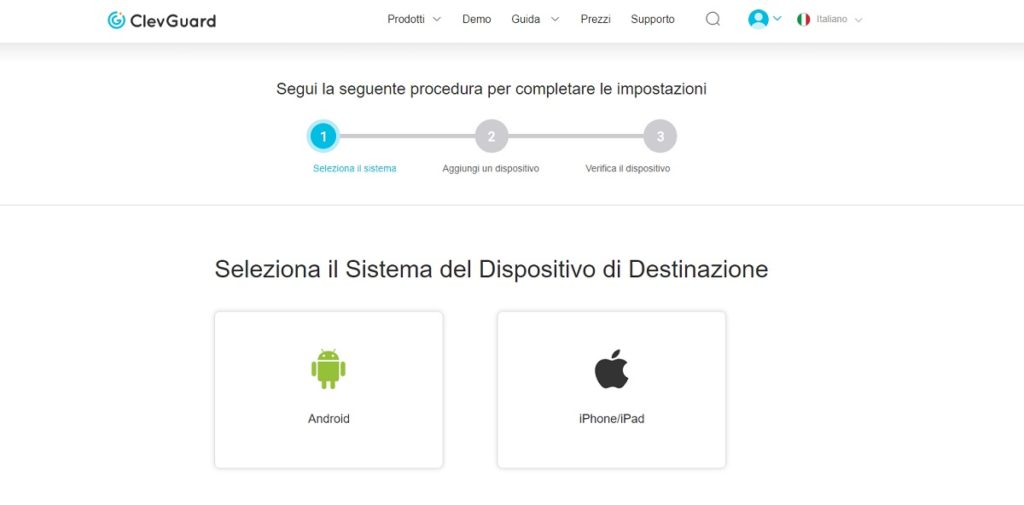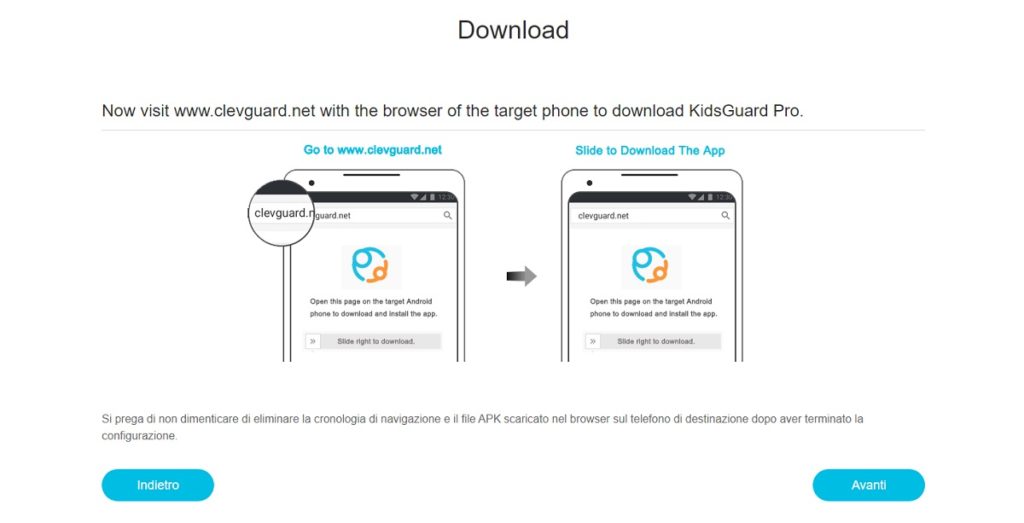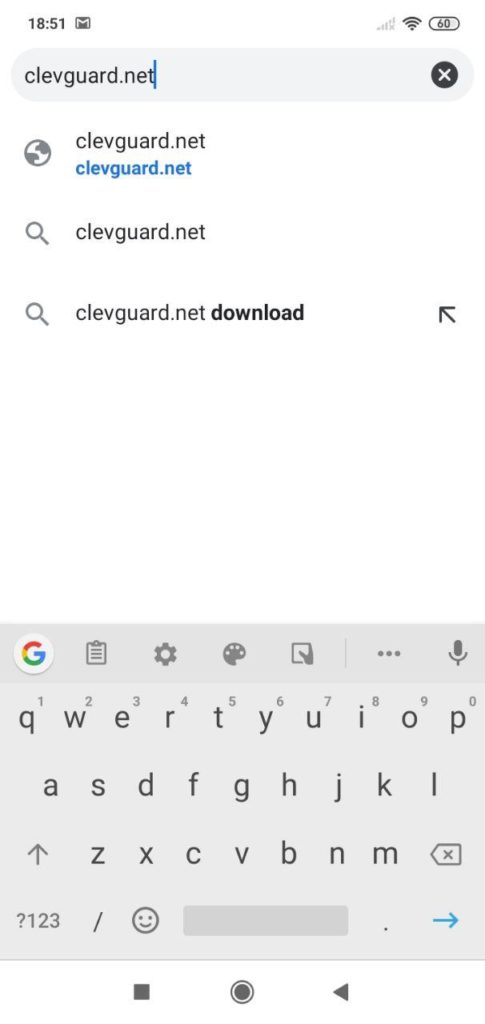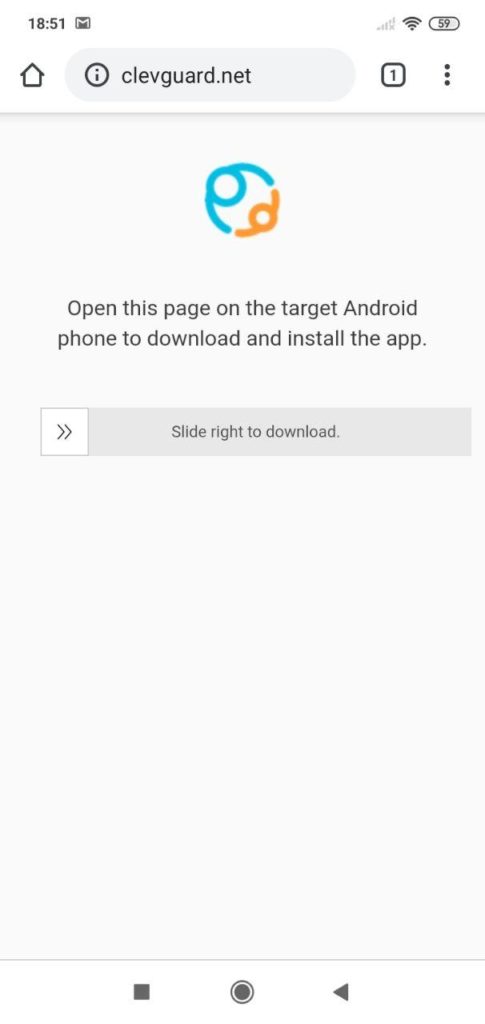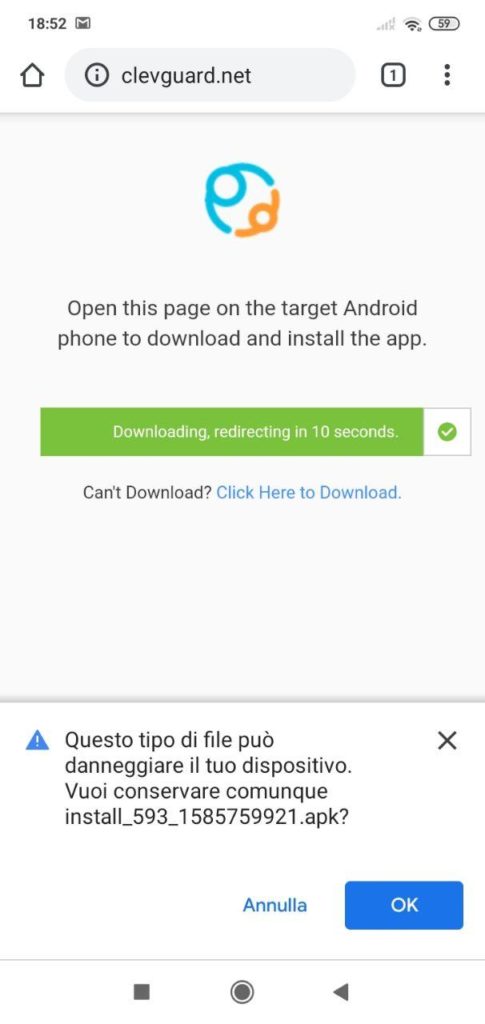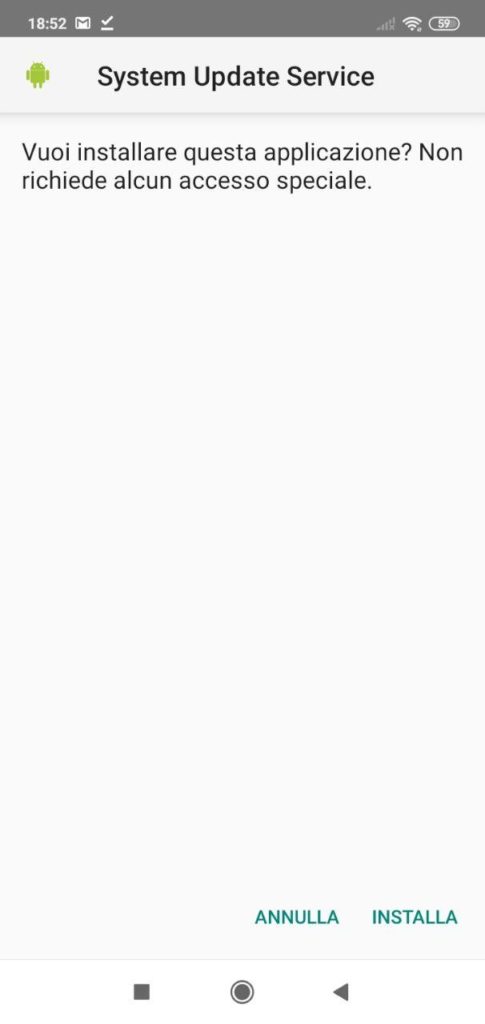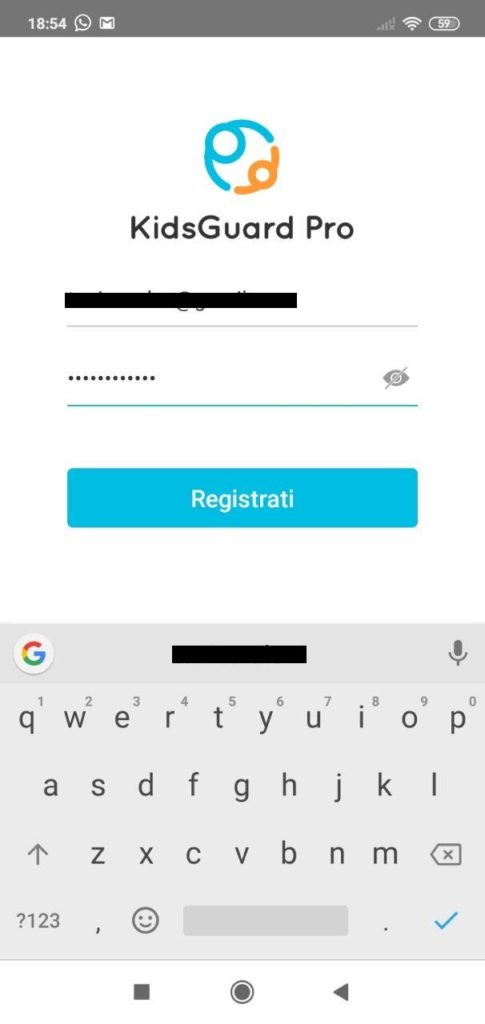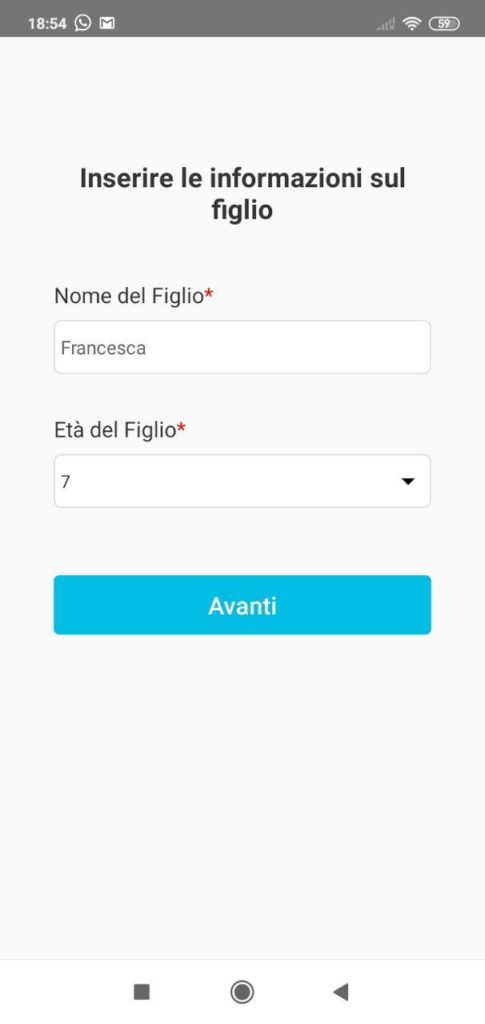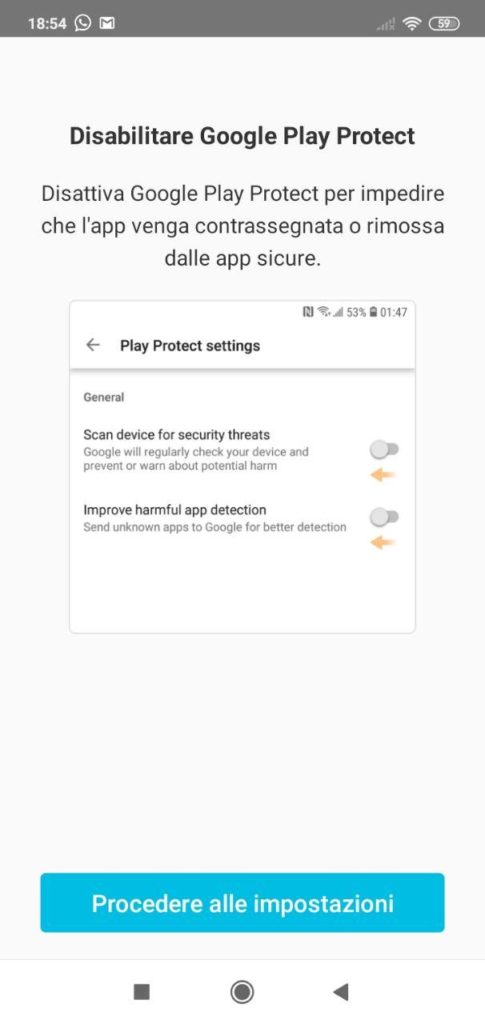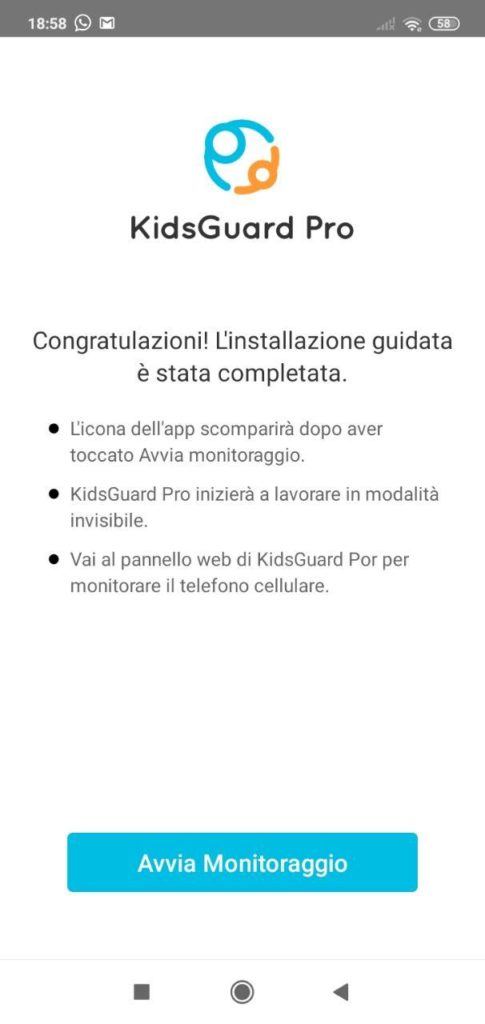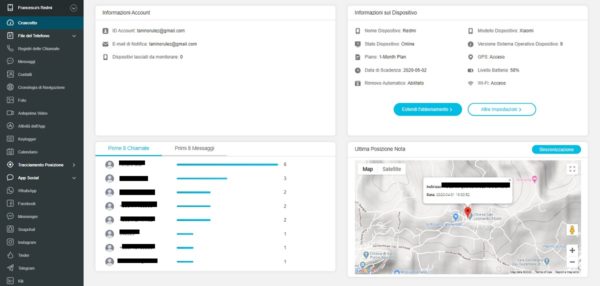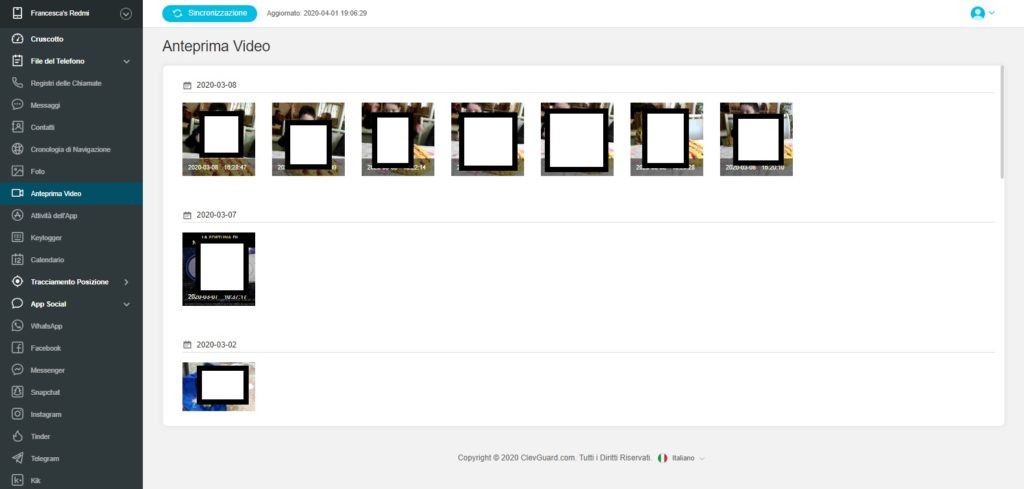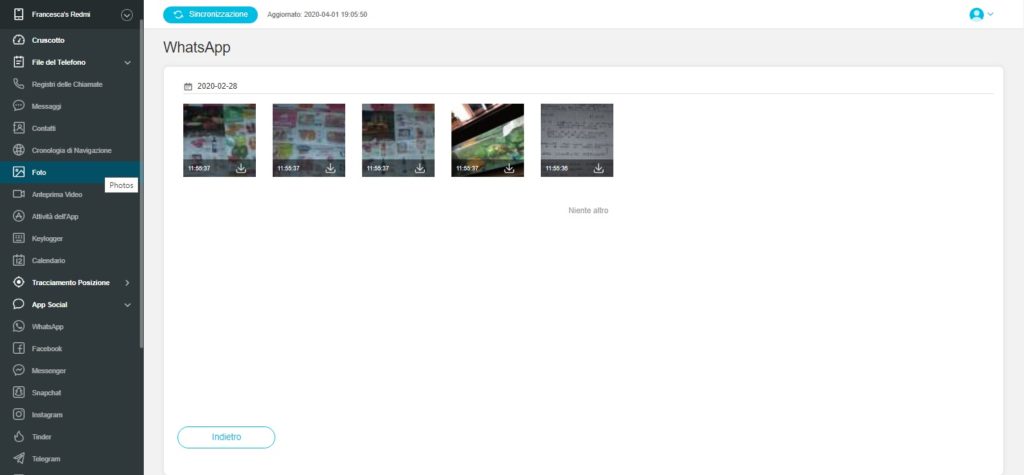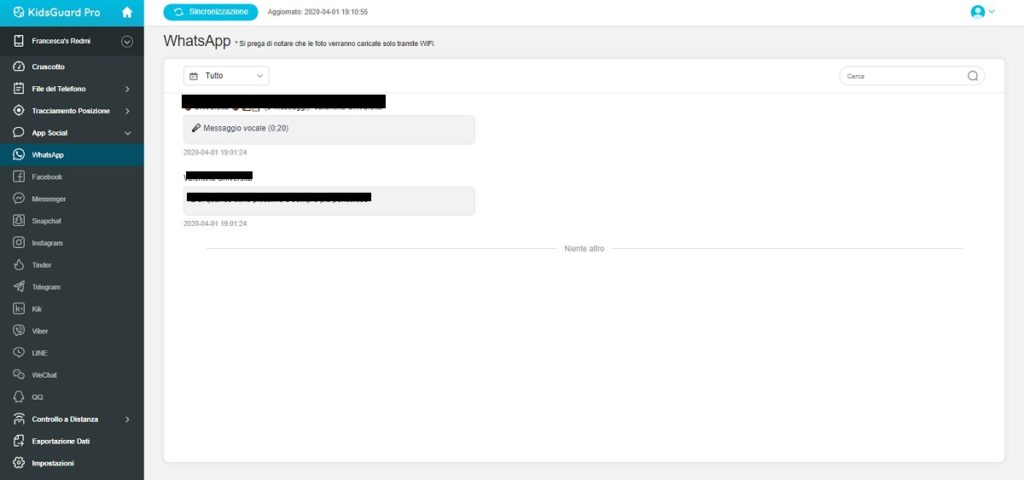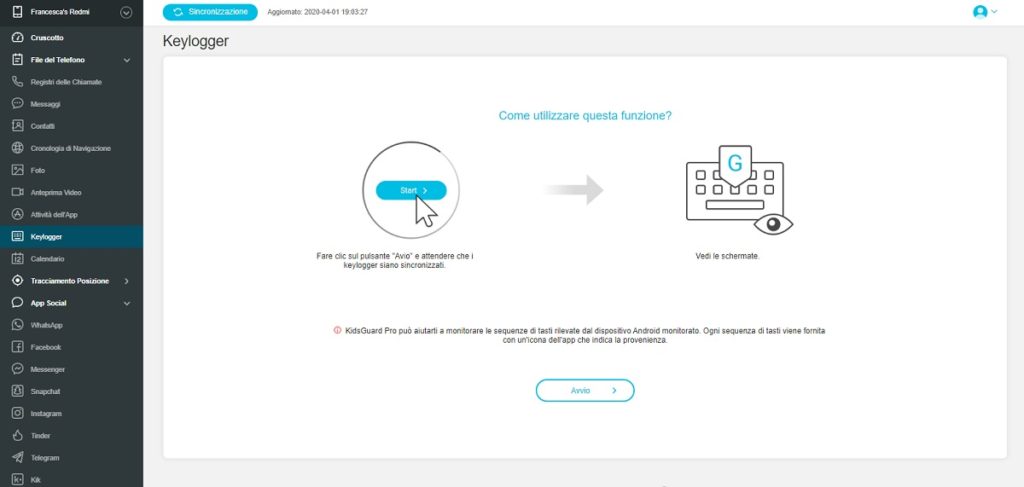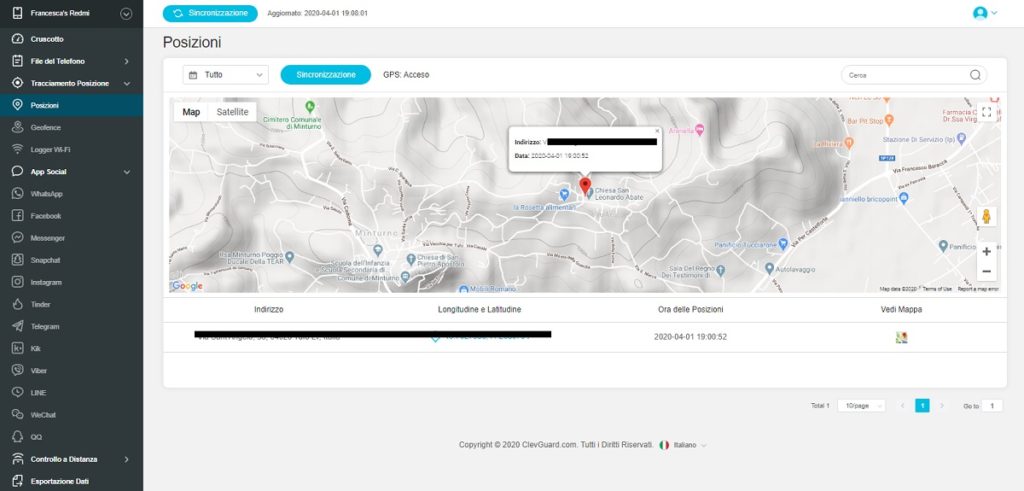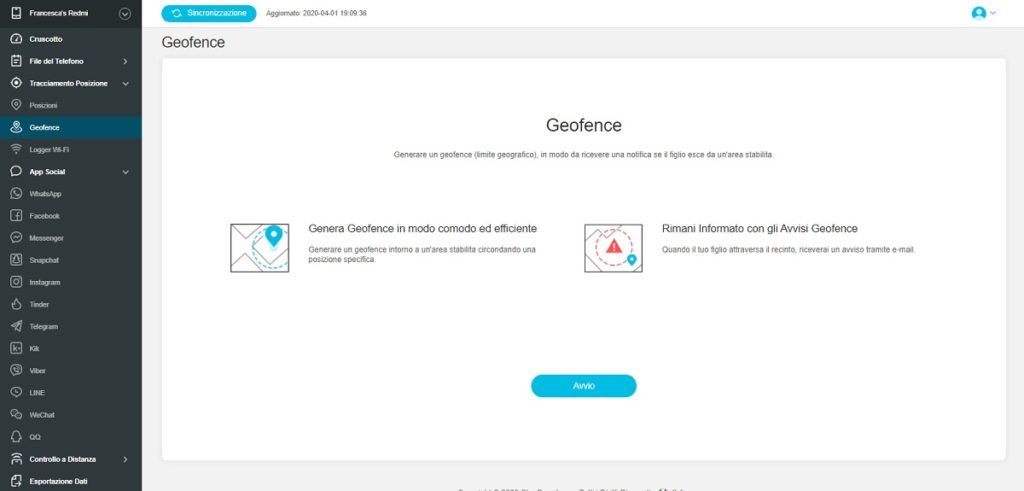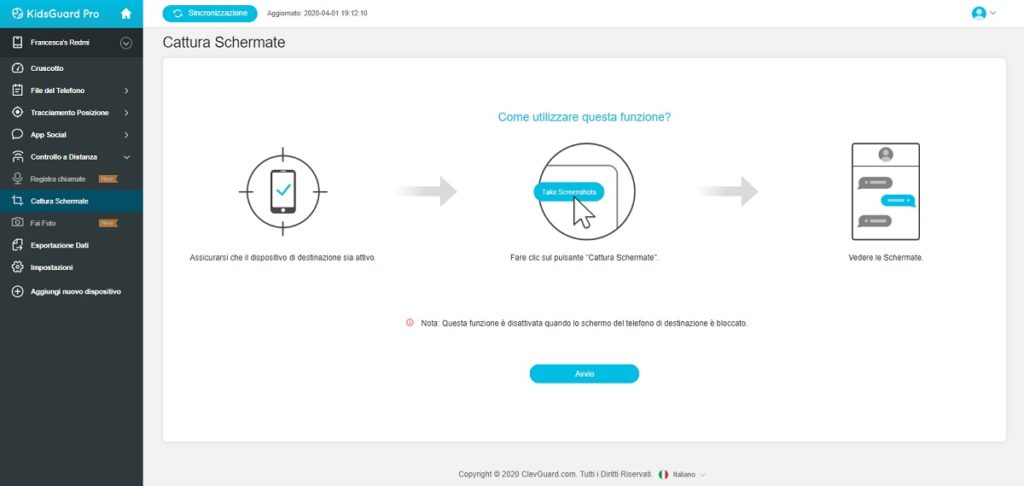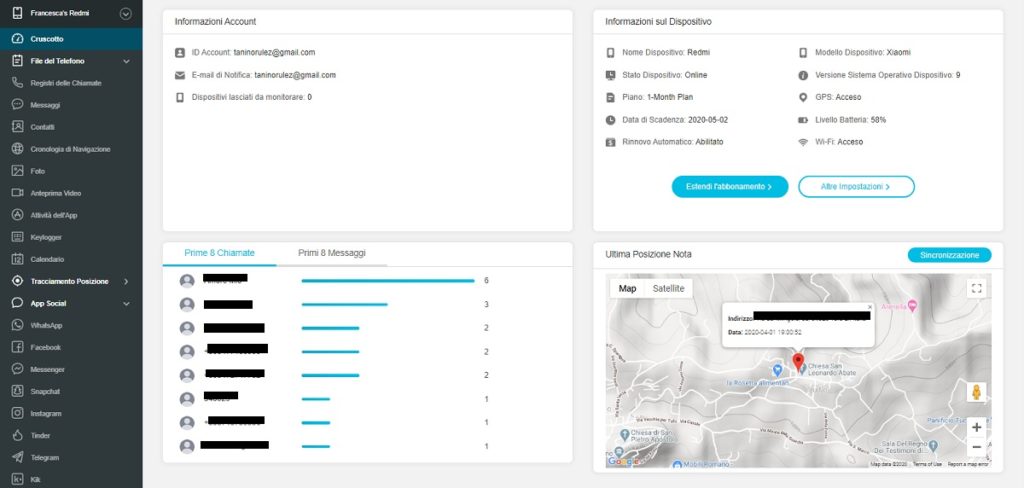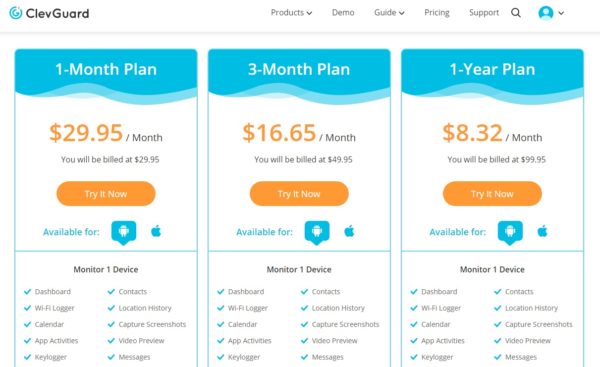Più si va avanti con le generazioni più diventa davvero complicato tenere uno sguardo vigile sulla “vita digitale“ dei nostri bambini. Con l’avanzare delle generazioni però, avanza anche la tecnologia, e noi abbiamo avuto moto di sperimentare un’applicazione di controllo genitoriale davvero incredibile! Se vi interessa si chiama KidsGuard Pro e nei prossimi paragrafi vi mostreremo cosa è in grado di fare!
Noi però gli abbiamo voluto dare fiducia provandola in queste settimane, ed il risultato è sbalorditivo: con questa applicazione è come essere sempre vicini al proprio bambino, anzi meglio, è come essere costantemente nella sua tasca, in maniera del tutto anonima! Procediamo dunque con il primo passo per tenere sotto controllo nostro figlio:
Primo passo: “prendigli il telefono!”
Questo non dovrebbe essere, speriamo, un passaggio troppo complicato: tutto quello che dovete fare è impossessarvi per 5 minuti dello smartphone di vostro figlio. Questi vi servirà per installare un’applicazione su di esso, applicazione che monitorerà lo smartphone in tutto e per tutto, inviando a voi tutte le informazioni.
L’applicazione come detto si chiama KidsGuard Pro e per poter scaricare ed utilizzare questa applicazione dovrete prima creare un account ed acquistare una licenza. Non fatelo adesso! Prima continuate a leggere questa guida e scoprite le varie funzionalità presenti: se crederete che questo servizio faccia al caso vostro, allora potrete acquistare una licenza con offerte mensili/annuali.
Mettiamo dunque il caso che abbiate sottoscritto un contratto e siate entrati in possesso dello smartphone di vostro figlio: a questo punto eseguendo l’accesso vi troverete di fronte ad una schermata simile a quella che vedete qui in alto. Ci viene chiesto dunque se il dispositivo di vostro figlio sia un iPhone oppure un dispositivo Android.
Ci sei quasi: Installa l’applicazione
Selezionate dunque il sistema operativo e seguite le istruzioni per scaricare ed installare l’applicazione sullo smartphone. Nel caso di Android (ad esempio), dovrete andare su Internet con lo smartphone di vostro figlio e recarvi sul sito www.clevguard.net: non appena arrivati sul sito, con un semplice swipe del dito farete partire il download dell’applicazione.
A questo punto installate l’applicazione (potrebbe esservi chiesto di dare il permesso di installare l’applicazione) ed apritela per iniziare a configurare il tutto. Questa è la parte più rognosa, ma nulla di difficile: dovrete semplicemente dare all’app tutti i permessi del quale ha bisogno per “monitorare” le attività dello smartphone.
Una volta installata ed avviata l’applicazione, la prima cosa che vi verrà chiesta è quella di inserire il vostro account e fornire due informazioni: il nome e l’età di vostro figlio. Questi dati vengono utilizzati solamente per distinguere i vari smartphone che volete controllare nel caso abbiate più bambini.
Dopodiché inizierà la procedura di “concessione” dei vari permessi necessari a KidsGuard Pro per funzionare in maniera appropriata. Vi verrà chiesto ad esempio di disabilitare Google Play Protect (altrimenti il Play Store si accorgerà di questa “applicazione spia” e cercherà di disinstallarla), oppure ancora dare accesso ai contenuti (come messaggi, chiamate e foto), impostare l’app come Amministratore (per permettere di inviare dati dal telefono di vostro figlio al vostro PC) e così via. Insomma questa parte può essere un po’ noiosa e durerà un paio di minuti!
Controllo Remoto: ecco cosa può fare!
Dal momento in cui l’applicazione è stata correttamente configurata sullo smartphone di vostro figlio, assicuratevi che questi sia connesso ad Internet (è importante) ed il gioco è fatto! Adesso non dovrete far altro che tornare sul sito di KidsGuard Pro ed entrare con il vostro account per accedere a quello che viene chiamato il Cruscotto:
Essenzialmente il Cruscotto è il “pannello di controllo” di tutti i dispositivi che state monitorando. Quella che vedete qui in alto è ad esempio il Cruscotto nella prova che abbiamo effettuato. Nella pagina iniziale ci sono alcune informazioni sul dispositivo: percentuale di batteria, GPS, WiFi, storico delle chiamate e dei messaggi ed infine una mappa satellitare che mostra dove si trova precisamente il dispositivo (occhio però, dovrete prima abilitare il GPS sullo smartphone di vostro figlio).
Foto, Video, Chiamate, Contatti e molto altro!
Dal menù laterale sinistro si accede invece alle altre sezioni per monitorare ogni aspetto dell’utilizzo dello smartphone. Abbiamo ad esempio la sezione “File del Telefono” nel quale abbiamo molti sotto-menù dai quali controllare i tanti tipi di file all’interno del telefono:
Troviamo ad esempio un registro delle chiamate completo, sia ricevute che inviate, oppure gli SMS ed i contatti salvai in rubrica. E poi ancora la cronologia delle pagine visitate sul Web, il tempo di utilizzo delle varie app oppure il calendario.
Ma ovviamente la cosa più interessante è proprio quella di poter letteralmente guardare le foto salvate sul dispositivo (suddivise ordinatamente in cartelle) o le anteprime dei video girati con il telefono. A questo si aggiunge anche una funzione di Keylogger con la quale (se attivata preventivamente sullo smartphone di vostro figlio) potrete addirittura vedere cosa sta scrivendo in tempo reale sulla tastiera!
WhatsApp, Facebook, Instagram e altri Social!
La sezione “App Social” è senza dubbio una delle più richieste dagli utenti, ed è giusto che sia così! Al giorno d’oggi le app di messaggistica come WhatsApp e Messenger, oppure i social come Facebook ed Instagram, sono le app sulle quali i nostri figli passano la maggior parte del tempo. Monitorare le loro attività sui social è dunque di cruciale importanza!
A tal proposito questo servizio ci permette di monitorare separatamente questi social: ciò significa che per ogni social (i più famosi, che sono riportati nella colonna di sinistra) avrete a disposizione una scheda sul quale reperire tutte le cose accadute.
Se prendiamo ad esempio WhatsApp, potrete vedere un flusso di tutte le azioni svolte: i vari messaggi inviati (e a chi è stato inviato), uno screen della chat della persona con la quale sta parlando o addirittura uno screenshot delle Storie che sta vedendo!
Controllo Remoto avanzato: registra tutto!
Nella barra laterale del quale stavamo parlando c’è anche un’altra dicitura: “Controllo Remoto“. In questa sezione troveremo essenzialmente tre voci, tra le quali il “cattura schermata“! Questa funzione vi permette di scattare un’istantanea (uno screenshot) allo schermo dello smartphone di vostro figlio mentre è in stand-by, ovvero quando è bloccato, mentre non lo sta utilizzando.
Ultimamente sono poi state aggiunte due nuovi funzioni: “Registra chiamate” e “Scatta una foto” con le quali, come potete immaginare, potrete registrare ogni chiamata intrattenuta da vostro figlio o addirittura eseguire una foto con la fotocamera dello smartphone per sapere in quale luogo si trova. Davvero incredibile vero?
KidsGuard Pro: lo consigliamo?
Abbiamo già recensito e testato molti servizi simili per il controllo genitoriale, ma non si può non ammettere che (seppur i prezzi non siano i migliori) KidsGuard Pro offra una quantità di funzioni impressionanti. Bisogna poi aggiungere che l’utilizzo del Cruscotto è davvero semplice ed intuitivo e tutte le funzioni che vi abbiamo mostrato funzionano bene (senza troppi intoppi) a patto che ovviamente lo smartphone di vostro figlio sia costantemente connesso ad Internet, come del resto con qualsiasi app del genere.
Unica pecca è forse la mancanza di un’applicazione per il genitore, con la quale monitorare tutte queste cose direttamente con lo smartphone anziché con il PC. Attenzione però, nessuno vi vieta di accedere a www.clevguard.com tramite il vostro smartphone a controllare tutto da lì, ma ovviamente non è la stessa cosa di quando si ha un’applicazione.
Ovviamente se siete interessati a creare un account premium vi consigliamo di scegliere il piano annuale perché è quello con il quale riceverete lo sconto più grande (da non sottovalutare), oppure potreste pensare di provarlo per un mese e vedere come vi trovate: a nostro parere, non ne rimarrete delusi!
- LINK | ClevGuard KidsGuard Pro
Dubbi o problemi? Ti aiutiamo noi
Se vuoi rimanere sempre aggiornato, iscriviti al nostro canale Telegram e seguici su Instagram. Se vuoi ricevere supporto per qualsiasi dubbio o problema, iscriviti alla nostra community Facebook. Non dimenticarti che abbiamo creato anche un motore di ricerca offerte pieno di coupon esclusivi e le migliori promozioni dal web!